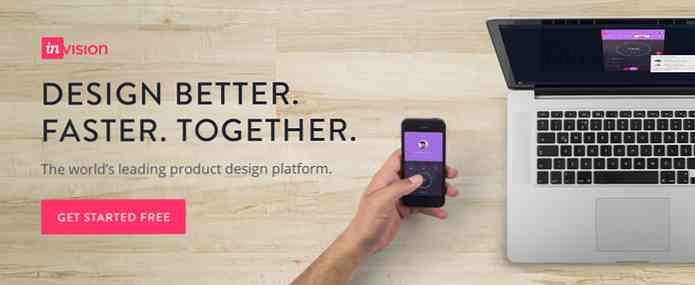7 Quick Tricks สำหรับ Ubuntu และ Linux Desktop อื่น ๆ

ลีนุกซ์มีความยืดหยุ่นสูง, แต่ปริมาณพลังงานที่คุณใช้งานอาจทำให้คุณท่วมท้นได้ เทคนิคอย่างรวดเร็วสำหรับเดสก์ทอป Linux ของคุณจะมอบสิ่งที่คุณสามารถใช้งานได้ทันที.
ไม่ว่าคุณจะเป็นผู้ใช้ที่กำลังมองหาวิธีที่รวดเร็วกว่าในการเรียกใช้คำสั่งหรือไปที่เทอร์มินัลหรือผู้ใช้ใหม่ที่กำลังมองหาการบีบอัดพลังงานออกจากเดสก์ท็อป Linux ของคุณ.
คลิกกลางเพื่อวาง
บน Linux คุณมีสองคลิปบอร์ดแยกกัน - มีคลิปบอร์ดแบบดั้งเดิมที่คุณสามารถใช้กับการดำเนินการ Cut, Copy และ Paste (หรือปุ่มลัด Ctrl + X, Ctrl + C และ Ctrl-V) นอกจากนี้ยังมีคลิปบอร์ดอีกประเภท - เมื่อคุณเน้นข้อความด้วยเมาส์ข้อความนี้จะถูกคัดลอกไปยังบัฟเฟอร์พิเศษ เมื่อคุณคลิกกลางในพื้นที่ป้อนข้อความสำเนาของข้อความที่คุณไฮไลต์จะถูกวางลงในฟิลด์ป้อนข้อความ.

เรียกใช้คำสั่งอย่างรวดเร็ว
หากคุณต้องการเรียกใช้คำสั่งโดยไม่ต้องดึงเทอร์มินัลให้ใช้แป้นพิมพ์ลัด Alt + F2 เพื่อแสดงข้อความโต้ตอบ Run สิ่งนี้ใช้ได้ในสภาพแวดล้อมเดสก์ทอปส่วนใหญ่รวมถึง Unity, GNOME และ KDE ของ Ubuntu พิมพ์คำสั่งของคุณลงในกล่องโต้ตอบเรียกใช้แล้วกด Enter เพื่อเรียกใช้.
สิ่งนี้แตกต่างจากการกดปุ่ม Windows (หรือ“ Super”) และพิมพ์ชื่อของโปรแกรมที่ค้นหาและเปิดใช้งานกราฟิก.

สลับระหว่างคอนโซลเสมือน
ลีนุกซ์รุ่นลีนุกซ์จะมอบคอนโซลเสมือนหลายตัวให้คุณ หนึ่งในคอนโซลเหล่านี้รันเซิร์ฟเวอร์ X ของคุณ - สภาพแวดล้อมเดสก์ทอปแบบกราฟิก - ในขณะที่อีกอันหนึ่งใช้คอนโซลข้อความแบบดั้งเดิม คุณสามารถสลับระหว่างคอนโซลเสมือนได้โดยกดปุ่ม Ctrl + Alt + F # ตัวอย่างเช่น Ctrl + Alt + F1 จะนำคุณไปยังคอนโซลเสมือนแรก โดยทั่วไป Ctrl + Alt + F7 จะนำคุณกลับไปที่คอนโซลด้วยเดสก์ท็อปกราฟิกแม้ว่าสิ่งนี้อาจแตกต่างจากการแจกจ่ายไปยังการแจกจ่าย.

ค้นหารายการเมนู (ใน Unity บน Ubuntu)
ด้วยการใช้ HUD (heads-up-display-display) ในเดสก์ท็อป Unity ของ Ubuntu คุณสามารถค้นหาและเปิดใช้งานรายการเมนูได้อย่างรวดเร็วด้วยคีย์บอร์ดของคุณ กด Alt และพิมพ์ชื่อของรายการเมนูที่คุณต้องการเปิดใช้งาน - ตัวอย่างเช่นหากคุณใช้ Firefox และต้องการรายการเมนูที่เกี่ยวข้องกับบุ๊คมาร์คให้กดปุ่ม Alt และพิมพ์ที่คั่นหน้า ใช้ปุ่มลูกศรและปุ่ม Enter เพื่อเปิดใช้งานรายการเมนู.
The HUD ได้รับการแนะนำใน Ubuntu 12.04.

เปิดเทอร์มินัลและแป้นพิมพ์ลัดอย่างรวดเร็ว
หากคุณเป็นผู้ใช้ลีนุกซ์มีโอกาสดีที่คุณจะใช้เทอร์มินัลเป็นประจำ ในการเปิดเทอร์มินัลอย่างรวดเร็วบน Unity หรือ GNOME ของ Ubuntu ให้กด Ctrl + Alt + T.
คุณสามารถปรับแต่งแป้นพิมพ์ลัดนี้ดูทางลัดแป้นพิมพ์เริ่มต้นและสร้างทางลัดแป้นพิมพ์แบบกำหนดเองในหน้าต่างการกำหนดค่าแป้นพิมพ์ของสภาพแวดล้อมเดสก์ท็อปของคุณ ในสภาพแวดล้อมเดสก์ท็อปหลายแห่งคุณสามารถสร้างแป้นพิมพ์ลัดที่กำหนดเองซึ่งดำเนินการคำสั่งหรือสคริปต์ที่กำหนดเองเมื่อกด.

ใช้พื้นที่ทำงาน
พื้นที่ทำงานช่วยให้คุณสามารถจัดระเบียบหน้าต่างที่เปิดอยู่บนเดสก์ท็อปต่างๆ สภาพแวดล้อม Linux บนเดสก์ท็อปรวมถึงการสนับสนุนพื้นที่ทำงานมากมาย - มีหลายวิธีที่คุณสามารถสลับระหว่างพื้นที่ทำงานและย้ายหน้าต่างระหว่างพวกเขาได้:
- คลิกปุ่มพื้นที่ทำงานหรือแอปเพล็ตบนแผงของคุณเพื่อสลับระหว่างพื้นที่ทำงานหรือดูภาพรวมของพวกเขา จากที่นี่คุณสามารถลากและวางหน้าต่างระหว่างพื้นที่ทำงานได้บ่อยครั้ง.
- คลิกขวาที่แถบหัวเรื่องของหน้าต่างและใช้ตัวเลือกย้ายไปยังพื้นที่ทำงานเพื่อย้ายหน้าต่างไปยังพื้นที่ทำงานอื่น.
- กด Ctrl + Alt และปุ่มลูกศรเพื่อสลับระหว่างพื้นที่ทำงาน.
- กด Ctrl + Alt + Shift และปุ่มลูกศรเพื่อย้ายหน้าต่างระหว่างพื้นที่ทำงาน (แป้นพิมพ์ลัดเหล่านี้สามารถปรับแต่งได้เช่นกัน)

เคล็ดลับทัชแพด
หากคุณมีแล็ปท็อปที่มีทัชแพดมีเทคนิคเล็กน้อยที่คุณสามารถใช้งานได้ ตัวอย่างเช่นคุณสามารถเลื่อนนิ้วของคุณขึ้นและลงทางด้านขวาของทัชแพดเพื่อเลื่อนในแนวตั้งหรือตามขอบด้านล่างของทัชแพดเพื่อเลื่อนในแนวนอน คุณยังสามารถแตะที่มุมขวาล่างของทัชแพดเพื่อทำการคลิกขวา คุณอาจต้องเปิดใช้งานตัวเลือกเหล่านี้บางตัวด้วยตนเองและอาจไม่สามารถใช้งานได้ในส่วนต่อประสานผู้ใช้แบบกราฟิก.

คุณมีเทคนิคอื่น ๆ ที่จะแนะนำหรือไม่? แสดงความคิดเห็นและแจ้งให้เราทราบเกี่ยวกับพวกเขา!